Word是我们常用的办公软件,也是应用最广泛、最实用、最强大的文字处理软件。在Word2019文档中,制表位标记可以使文档中序号之前的位置清晰可见。
那么,如何显示或取消选择制表位呢?我们来看看详细教程。有需要的小伙伴快来看看吧!
方法步骤:
首先,显示制表位标记
1.打开一个新的word文档,点击菜单栏左上角的“文件”。
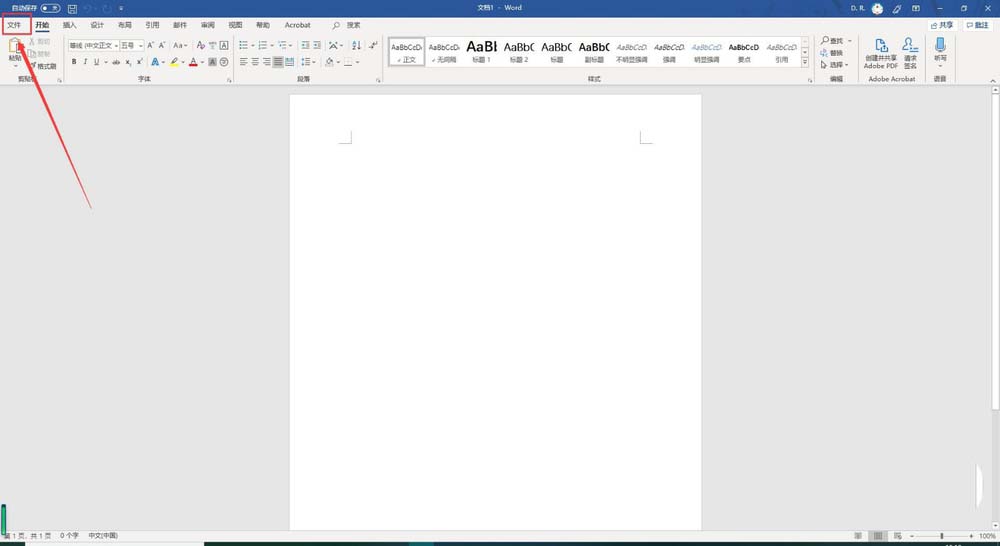
2.点击底部的“选项”,点击进入“选项”选项卡。
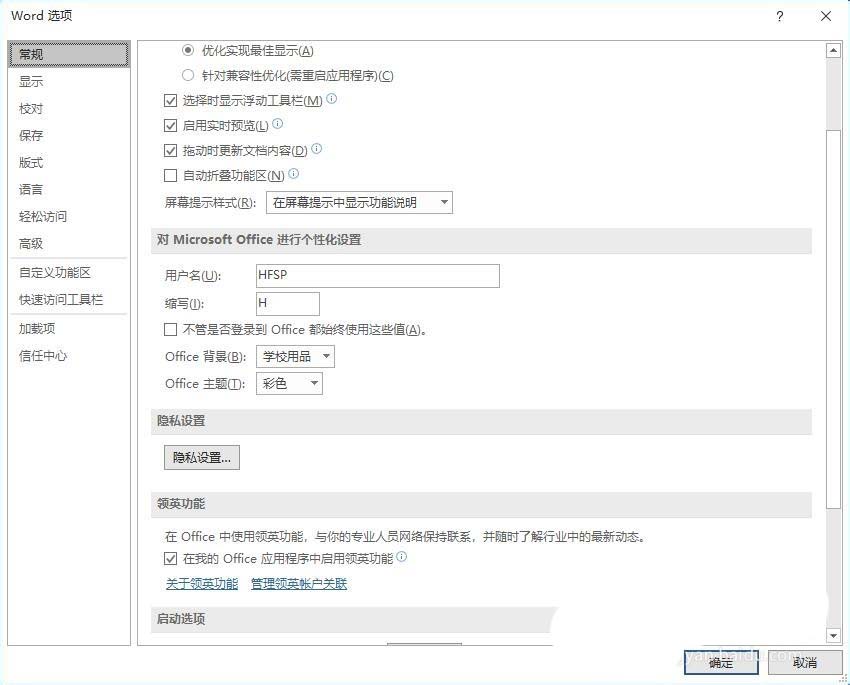
3.点击左侧的“显示”,在右侧进行相关设置。
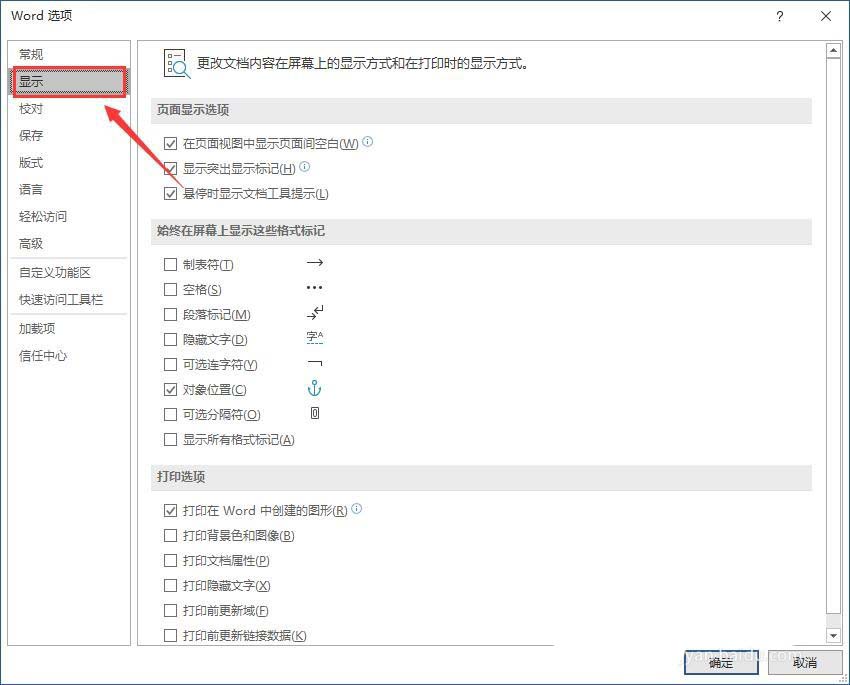
4.看到右边的“tab”前面没有打勾,因为默认没有打勾。现在让我们勾选它,然后单击“OK”。
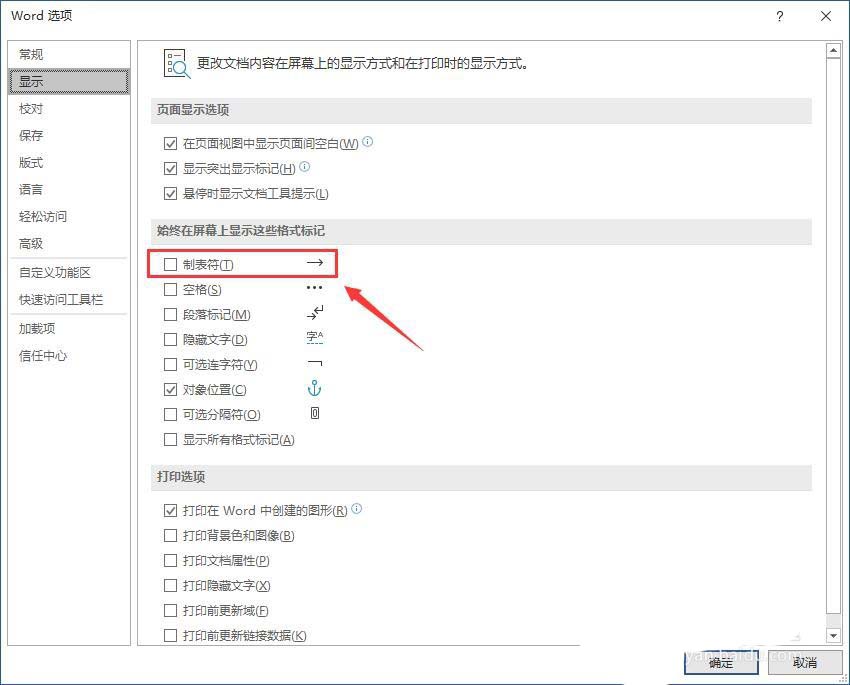
5.回到文档中,您可以看到选项卡已经出现。按TAB键,选项卡就会出现。
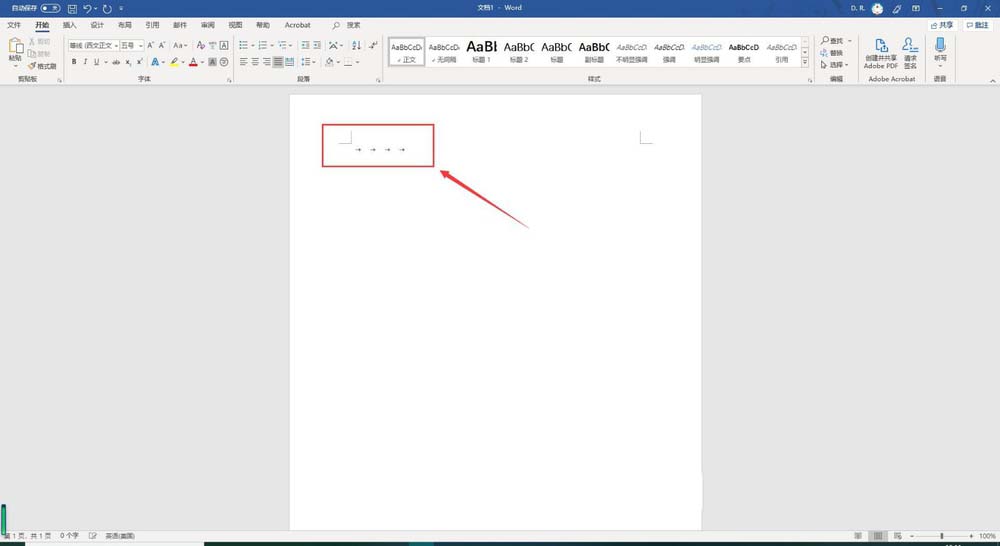
第二,隐藏和显示制表位标记
1、如图,点击TAB键,会出现如图的制表位,会让文章看起来不是很清爽。让我们告诉你如何去除制表位标记。
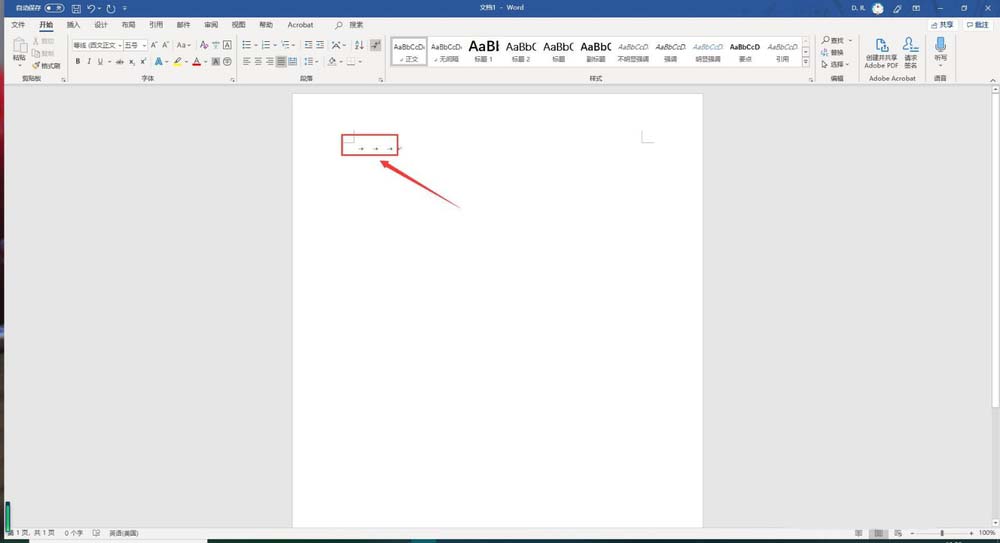
2.点击菜单栏左上角的“文件”,点击“选项”进入“选项”选项卡。
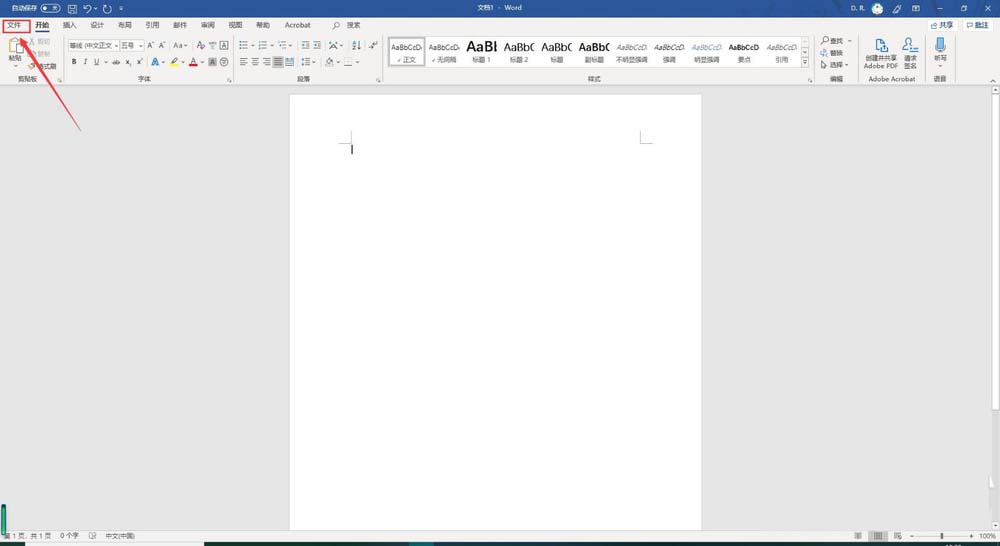
3.点击左侧的“显示”选项卡,我们可以在右侧进行相关设置。
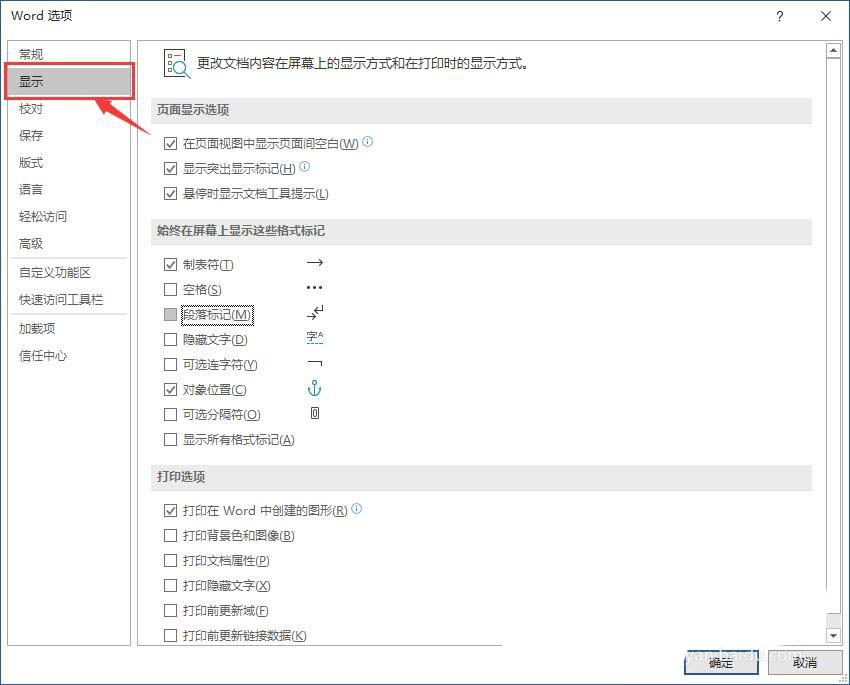
4.看到右边“标签”前面的方框了吗?因为选中了此框,所以将显示制表位标记。现在让我们去掉这个勾号,然后点击OK。

5.进入文档后,可以看到文章中制表位的标签不见了。看起来清爽吗?
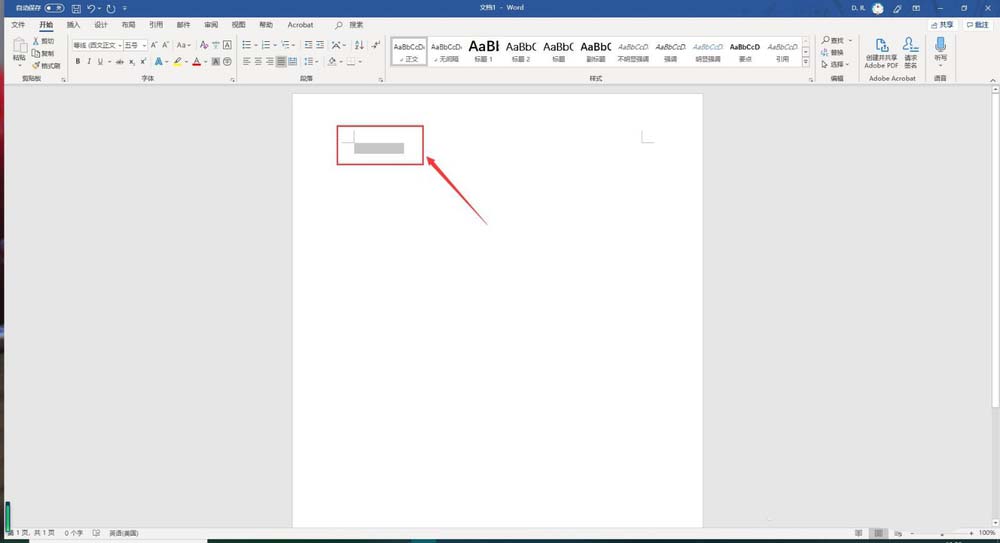
以上是边肖给大家分享的关于在Word2019中显示或隐藏制表位标记的具体操作方法。感兴趣的用户可以按照上面的步骤,试一试。希望以上教程能帮到大家,关注系统世界精彩资讯教程。
免责声明:本站所有文章内容,图片,视频等均是来源于用户投稿和互联网及文摘转载整编而成,不代表本站观点,不承担相关法律责任。其著作权各归其原作者或其出版社所有。如发现本站有涉嫌抄袭侵权/违法违规的内容,侵犯到您的权益,请在线联系站长,一经查实,本站将立刻删除。
本文来自网络,若有侵权,请联系删除,如若转载,请注明出处:https://www.freetrip88.com/baike/299558.html
